Utilities trong bootstrap 5
Utilities trong Bootstrap 5 cho bạn rất nhiều class tiện ích/trợ giúp để tạo kiểu các phần tử thật nhanh mà không cần dùng tới code CSS.
Đường viền
Dùng class border để thêm hoặc loại bỏ các đường viền khỏi một phần tử:
Code mẫu:
<span class="border"></span>
<span class="border border-0"></span>
<span class="border border-top-0"></span>
<span class="border border-end-0"></span>
<span class="border border-bottom-0"></span>
<span class="border border-start-0"></span>
<br>
<span class="border-top"></span>
<span class="border-end"></span>
<span class="border-bottom"></span>
<span class="border-start"></span>
Ví dụ:
<!DOCTYPE html>
<html lang="en">
<head>
<title>Bootstrap Example</title>
<meta charset="utf-8">
<meta name="viewport" content="width=device-width, initial-scale=1">
<link href="https://cdn.jsdelivr.net/npm/[email protected]/dist/css/bootstrap.min.css" rel="stylesheet">
<script src="https://cdn.jsdelivr.net/npm/[email protected]/dist/js/bootstrap.bundle.min.js"></script>
<style>
span {
display: inline-block;
width: 70px;
height: 70px;
margin: 6px;
background-color: #f9f9f9;
}
</style>
</head>
<body>
<div class="container mt-3">
<h2>Đường viền</h2>
<p>Dùng class border để thêm hoặc loại bỏ các đường viền khỏi một phần tử trên Sinitc.com:</p>
<span class="border"></span>
<span class="border border-0"></span>
<span class="border border-top-0"></span>
<span class="border border-end-0"></span>
<span class="border border-bottom-0"></span>
<span class="border border-start-0"></span>
<br>
<span class="border-top"></span>
<span class="border-end"></span>
<span class="border-bottom"></span>
<span class="border-start"></span>
</div>
</body>
</html>
![]()
Độ rộng đường viền
Dùng .border-1 tới .border-5 để thay đổi độ rộng của đường viền:
<span class="border border-1"></span>
<span class="border border-2"></span>
<span class="border border-3"></span>
<span class="border border-4"></span>
<span class="border border-5"></span>
Ví dụ:
<!DOCTYPE html>
<html lang="en">
<head>
<title>Bootstrap Example</title>
<meta charset="utf-8">
<meta name="viewport" content="width=device-width, initial-scale=1">
<link href="https://cdn.jsdelivr.net/npm/[email protected]/dist/css/bootstrap.min.css" rel="stylesheet">
<script src="https://cdn.jsdelivr.net/npm/[email protected]/dist/js/bootstrap.bundle.min.js"></script>
<style>
span {
display: inline-block;
width: 70px;
height: 70px;
margin: 6px;
background-color: #f9f9f9;
}
</style>
</head>
<body>
<div class="container mt-3">
<h2>Thay đổi độ rộng đường viền trên Sinitc.com</h2>
<span class="border border-1"></span>
<span class="border border-2"></span>
<span class="border border-3"></span>
<span class="border border-4"></span>
<span class="border border-5"></span>
</div>
</body>
</html>
![]()
Màu đường viền
Tô màu đường viền với bất kỳ class màu đường viền theo ngữ cảnh:
<span class="border border-primary"></span>
<span class="border border-secondary"></span>
<span class="border border-success"></span>
<span class="border border-danger"></span>
<span class="border border-warning"></span>
<span class="border border-info"></span>
<span class="border border-light"></span>
<span class="border border-dark"></span>
<span class="border border-white"></span>
Ví dụ:
<!DOCTYPE html>
<html lang="en">
<head>
<title>Bootstrap Example</title>
<meta charset="utf-8">
<meta name="viewport" content="width=device-width, initial-scale=1">
<link href="https://cdn.jsdelivr.net/npm/[email protected]/dist/css/bootstrap.min.css" rel="stylesheet">
<script src="https://cdn.jsdelivr.net/npm/[email protected]/dist/js/bootstrap.bundle.min.js"></script>
<style>
.border {
display: inline-block;
width: 70px;
height: 70px;
margin: 6px;
}
</style>
</head>
<body>
<div class="container mt-3">
<h2>Thay đổi các kiểu màu đường viền trên Sinitc.com</h2>
<span class="border border-primary"></span>
<span class="border border-secondary"></span>
<span class="border border-success"></span>
<span class="border border-danger"></span>
<span class="border border-warning"></span>
<span class="border border-info"></span>
<span class="border border-light"></span>
<span class="border border-dark"></span>
<span class="border border-white"></span>
</div>
</body>
</html>
![]()
Bán kính đường viền
Thêm các góc bo tròn vào một phần tử với class rounded:
<span class="rounded"></span>
<span class="rounded-top"></span>
<span class="rounded-end"></span>
<span class="rounded-bottom"></span>
<span class="rounded-start"></span>
<span class="rounded-circle"></span>
<span class="rounded-pill" style="width:130px"></span>
<span class="rounded-0"></span>
<span class="rounded-1"></span>
<span class="rounded-2"></span>
<span class="rounded-3"></span>
<span class="rounded-4"></span>
<span class="rounded-5"></span>
Ví dụ:
<!DOCTYPE html>
<html lang="en">
<head>
<title>Bootstrap Example</title>
<meta charset="utf-8">
<meta name="viewport" content="width=device-width, initial-scale=1">
<link href="https://cdn.jsdelivr.net/npm/[email protected]/dist/css/bootstrap.min.css" rel="stylesheet">
<script src="https://cdn.jsdelivr.net/npm/[email protected]/dist/js/bootstrap.bundle.min.js"></script>
<style>
span {
display: inline-block;
width: 70px;
height: 70px;
margin: 6px;
background-color: #555;
}
</style>
</head>
<body>
<div class="container mt-3">
Bo tròn các góc của một phần tử bằng class rounded để khoanh tròn các ý chính trên Sinitc.com</p>
<span class="rounded"></span>
<span class="rounded-top"></span>
<span class="rounded-end"></span>
<span class="rounded-bottom"></span>
<span class="rounded-start"></span>
<span class="rounded-circle"></span>
<span class="rounded-pill" style="width:130px"></span>
<br>
<span class="rounded-0"></span>
<span class="rounded-1"></span>
<span class="rounded-2"></span>
<span class="rounded-3"></span>
<span class="rounded-4"></span>
<span class="rounded-5"></span>
</div>
</body>
</html>
![]()
Float và Clearfix
Chuyển một phần tử sang phải với class .float-end hoặc sang trái với .float-start và loại bỏ các float bằng class .clearfix:
<div class="clearfix">
<span class="float-start">Float left</span>
<span class="float-end">Float right</span>
</div>
Ví dụ:
<!DOCTYPE html>
<html lang="en">
<head>
<title>Bootstrap Example</title>
<meta charset="utf-8">
<meta name="viewport" content="width=device-width, initial-scale=1">
<link href="https://cdn.jsdelivr.net/npm/[email protected]/dist/css/bootstrap.min.css" rel="stylesheet">
<script src="https://cdn.jsdelivr.net/npm/[email protected]/dist/js/bootstrap.bundle.min.js"></script>
</head>
<body>
<div class="container mt-3">
<h2>Float</h2>
<p>Chuyển phần tử sang phải bằng .float-end class hoặc sang trái bằng .float-start, xóa float bằng class .clearfix.</p>
<div class="clearfix">
<span class="float-start">Float left</span>
<span class="float-end">Float right</span>
</div>
</div>
</body>
</html>
![]()
Float theo từng màn hình
Chuyển một phần tử sang trái hoặc phải theo độ rộng màn hình,v ới class float có tính đáp ứng (.float-*-start|end - nơi * là sm (>=576px), md (>=768px), lg (>=992px), xl (>=1200px) hoặc xxl (>=1400px)):
<div class="float-sm-end">Float right on small screens or wider</div><br>
<div class="float-md-end">Float right on medium screens or wider</div><br>
<div class="float-lg-end">Float right on large screens or wider</div><br>
<div class="float-xl-end">Float right on extra large screens or wider</div><br>
<div class="float-xxl-end">Float right on XXL screens or wider</div><br>
<div class="float-none">Float none</div>
Code mẫu:
<!DOCTYPE html>
<html lang="en">
<head>
<title>Bootstrap Example</title>
<meta charset="utf-8">
<meta name="viewport" content="width=device-width, initial-scale=1">
<link href="https://cdn.jsdelivr.net/npm/[email protected]/dist/css/bootstrap.min.css" rel="stylesheet">
<script src="https://cdn.jsdelivr.net/npm/[email protected]/dist/js/bootstrap.bundle.min.js"></script>
</head>
<body>
<div class="container mt-3">
<h2>Float đáp ứng</h2>
<p>Chỉnh lại kích thước cửa sổ trình duyệt để thấy sự thay đổi.</p>
<div class="clearfix">
<div class="float-sm-end">Chuyển sang phải trên màn hình nhỏ hoặc lớn hơn</div><br>
<div class="float-md-end">Chuyển sang phải trên màn hình trung bình trở lên/div><br>
<div class="float-lg-end">Chuyển sang phải cho màn hình lớn</div><br>
<div class="float-xl-end">Chuyển sang phải cho màn hình cực lớn</div><br>
<div class="float-xxl-end">Float right on XXL screens or wider</div><br>
<div class="float-none">Không float</div>
</div>
</div>
</body>
</html>
![]()
Căn giữa
Căn giữa một phần tử với class .mx-auto (thêm căn lề tự động trái và phải):
<div class="mx-auto bg-warning" style="width:150px">Centered</div>
Ví dụ:
<!DOCTYPE html>
<html lang="en">
<head>
<title>Bootstrap Example</title>
<meta charset="utf-8">
<meta name="viewport" content="width=device-width, initial-scale=1">
<link href="https://cdn.jsdelivr.net/npm/[email protected]/dist/css/bootstrap.min.css" rel="stylesheet">
<script src="https://cdn.jsdelivr.net/npm/[email protected]/dist/js/bootstrap.bundle.min.js"></script>
</head>
<body>
<div class="container mt-3">
<h1>Căn giữa</h1>
<p>Tự động căn giữa một phần tử bằng class .mx-auto:</p>
<div class="mx-auto bg-warning" style="width:150px">Căn giữa</div>
</div>
</body>
</html>
![]()
Độ rộng
Đặt chiều rộng của một phần tử với class w-* (.w-25, .w-50, .w-75, .w-100, .mw-auto, .mw-100):
Ví dụ:
<!DOCTYPE html>
<html lang="en">
<head>
<title>Bootstrap Example</title>
<meta charset="utf-8">
<meta name="viewport" content="width=device-width, initial-scale=1">
<link href="https://cdn.jsdelivr.net/npm/[email protected]/dist/css/bootstrap.min.css" rel="stylesheet">
<script src="https://cdn.jsdelivr.net/npm/[email protected]/dist/js/bootstrap.bundle.min.js"></script>
</head>
<body>
<div class="container mt-3">
<h1>Width Utilities</h1>
<p>Set the width of an element with the w-* classes:</p>
<div class="w-25 bg-warning">Width 25%</div>
<div class="w-50 bg-warning">Width 50%</div>
<div class="w-75 bg-warning">Width 75%</div>
<div class="w-100 bg-warning">Width 100%</div>
<div class="w-auto bg-warning">Auto Width</div>
<div class="mw-100 bg-warning">Max Width 100%</div>
</div>
</body>
</html>
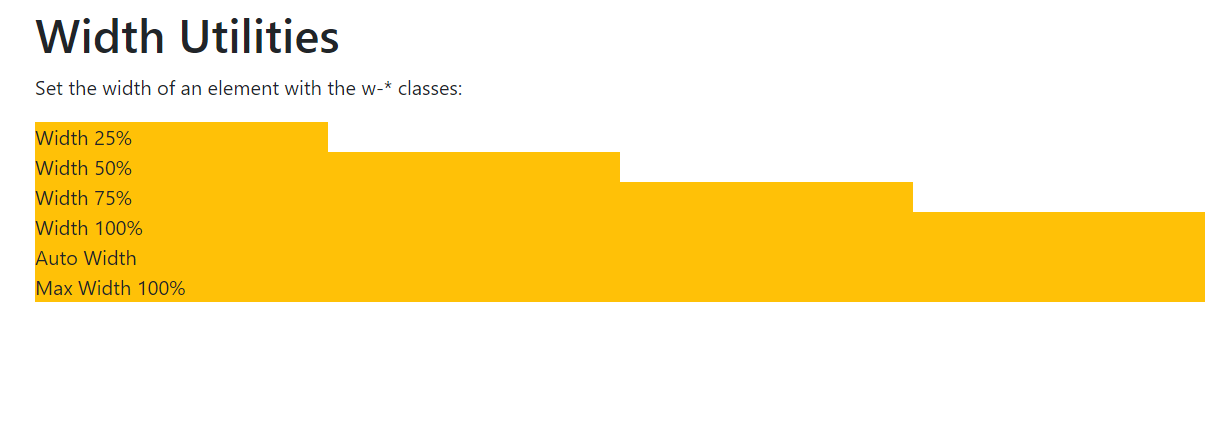
Chiều cao
Thiết lập chiều cao của một phần tử với class h-* (.h-25, .h-50, .h-75, .h-100, .mh-auto, .mh-100):
<!DOCTYPE html>
<html lang="en">
<head>
<title>Bootstrap Example</title>
<meta charset="utf-8">
<meta name="viewport" content="width=device-width, initial-scale=1">
<link href="https://cdn.jsdelivr.net/npm/[email protected]/dist/css/bootstrap.min.css" rel="stylesheet">
<script src="https://cdn.jsdelivr.net/npm/[email protected]/dist/js/bootstrap.bundle.min.js"></script>
</head>
<body>
<div class="container mt-3">
<h1>Height Utilities</h1>
<p>Set the height of an element with the w-* classes:</p>
<div style="height:200px;background-color:#ddd">
<div class="h-25 d-inline-block p-2 bg-warning">Height 25%</div>
<div class="h-50 d-inline-block p-2 bg-warning">Height 50%</div>
<div class="h-75 d-inline-block p-2 bg-warning">Height 75%</div>
<div class="h-100 d-inline-block p-2 bg-warning">Height 100%</div>
<div class="h-auto d-inline-block p-2 bg-warning">Auto Height</div>
<div class="mh-100 d-inline-block p-2 bg-warning" style="height:500px">Max Height 100%</div>
</div>
</div>
</body>
</html>
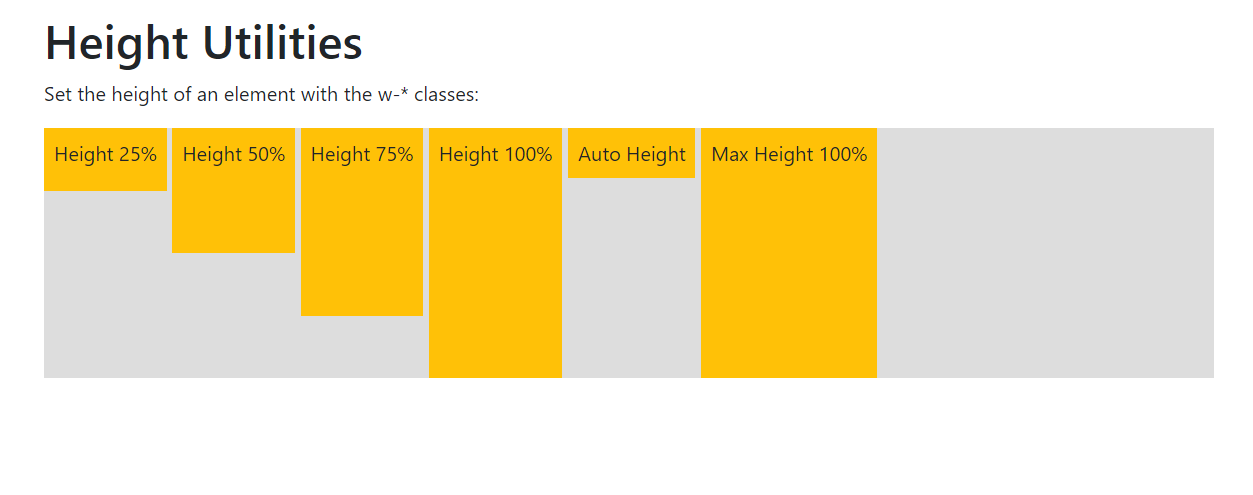
Khoảng cách
Bootstrap 5 có một loạt các class tiện ích chỉnh margin và padding đáp ứng. Chúng hoạt động cho tất cả các điểm breakpoint: xs (<=576px), sm (>=576px), md (>=768px), lg (>=992px), xl (>=1200px) hoặc xxl (>=1400px)):
Các class được dùng ở định dạng: {property}{sides}-{size} cho xs và {property}{sides}-{breakpoint}-{size} cho sm, md, lg, xl và xxl.
Property là một trong số:
m-marginp-padding
Sides là một trong số:
t- đặtmargin-tophoặc padding-topb- đặtmargin-bottomhoặc padding-bottoms- đặtmargin-lefthoặc padding-lefte- đặtmargin-righthoặc padding-rightx- đặt cả haipadding-leftvà padding-righthoặcmargin-leftvàmargin-righty- đặt cả haipadding-topvàpadding-bottomhoặcmargin-topvàmargin-bottomblank- đặt mộtmarginhoặc padding trên tất cả các mặt của phần tử.
Size là một trong số:
0- đặtmarginhoặcpaddingsang01- đặtmarginhoặcpaddingsang.25rem2- đặtmarginhoặcpaddingsang.5rem3- đặtmarginhoặcpadding sang1rem4- đặtmarginhoặcpaddingsang1.5rem5- đặtmarginhoặcpaddingsang3remauto- đặtmarginthànhauto
Code mẫu
<div class="pt-4 bg-warning">I only have a top padding (1.5rem)</div>
<div class="p-5 bg-success">I have a padding on all sides (3rem)</div>
<div class="m-5 pb-5 bg-info">I have a margin on all sides (3rem) and a bottom padding (3rem)</div>
Ví dụ:
<!DOCTYPE html>
<html lang="en">
<head>
<title>Bootstrap Example</title>
<meta charset="utf-8">
<meta name="viewport" content="width=device-width, initial-scale=1">
<link href="https://cdn.jsdelivr.net/npm/[email protected]/dist/css/bootstrap.min.css" rel="stylesheet">
<script src="https://cdn.jsdelivr.net/npm/[email protected]/dist/js/bootstrap.bundle.min.js"></script>
</head>
<body>
<div class="container mt-3">
<p>Giãn cách các phần tử bằng class {property}{sides}-{breakpoint}-{size}. Bỏ qua breakpoint nếu bạn muốn phần đệm hoặc lề hoạt động trên mọi kích thước màn hình.</p>
<div class="pt-4 bg-warning">Tôi chỉ có một padding ở trên (1.5rem)</div>
<div class="p-5 bg-success">Chỉ có một padding trên toàn bộ slide (3rem)</div>
<div class="m-5 pb-5 bg-info">Một căn lề trên tất cả các trang (3rem) và 1 padding ở dưới cùng (3rem)</div>
</div>
</body>
</html>
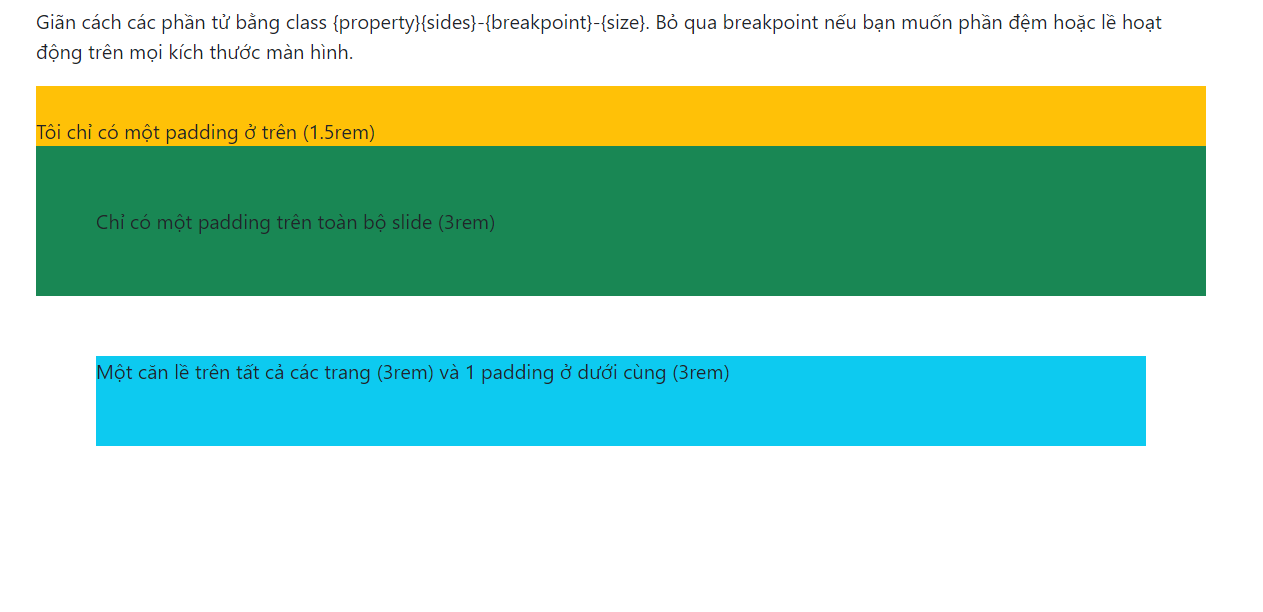
Ví dụ về kiểu giãn cách khác
.m-# / m-*-# |
Căn lề tất các mặt |
.mt-# / mt-*-# |
Căn lề trên |
.mb-# / mb-*-# |
Căn lề dưới |
.ms-# / ms-*-# |
Căn lề trái |
.me-# / me-*-# |
Căn lề phải |
.mx-# / mx-*-# |
Căn lề trái và phải |
.my-# / my-*-# |
Căn lề trên và dưới |
.p-# / p-*-# |
Padding cho toàn bộ các mặt |
.pt-# / pt-*-# |
Padding phía trên |
.pb-# / pb-*-# |
Padding phía dưới |
.ps-# / ps-*-# |
Padding bên trái |
.pe-# / pe-*-# |
Padding bên phải |
.py-# / py-*-# |
Padding phía trên và dưới |
.px-# / px-*-# |
Padding bên trái và phải |
Đổ bóng
Dùng class shadow- để thêm bóng đổ vài một phần tử:
<div class="shadow-none p-4 mb-4 bg-light">No shadow</div>
<div class="shadow-sm p-4 mb-4 bg-white">Small shadow</div>
<div class="shadow p-4 mb-4 bg-white">Default shadow</div>
<div class="shadow-lg p-4 mb-4 bg-white">Large shadow</div>
Ví dụ:
<!DOCTYPE html>
<html lang="en">
<head>
<title>Bootstrap Example</title>
<meta charset="utf-8">
<meta name="viewport" content="width=device-width, initial-scale=1">
<link href="https://cdn.jsdelivr.net/npm/[email protected]/dist/css/bootstrap.min.css" rel="stylesheet">
<script src="https://cdn.jsdelivr.net/npm/[email protected]/dist/js/bootstrap.bundle.min.js"></script>
</head>
<body>
<div class="container mt-3">
<h1>Shadow</h1>
<div class="shadow-none p-4 mb-4 bg-light">Không shadow</div>
<div class="shadow-sm p-4 mb-4 bg-white">Shadow nhỏ</div>
<div class="shadow p-4 mb-4 bg-white">Shadow mặc định</div>
<div class="shadow-lg p-4 mb-4 bg-white">Shadow lớn</div>
</div>
</body>
</html>
![]()
Căn chỉnh theo chiều dọc
Dùng class align- để thay đổi căn chỉnh các phần tử (chỉ hoạt động trên các phần tử ô nội tuyến, khối nội tuyến, bảng nội tuyến và bảng). Code mẫu:
<span class="align-baseline">baseline</span>
<span class="align-top">top</span>
<span class="align-middle">middle</span>
<span class="align-bottom">bottom</span>
<span class="align-text-top">text-top</span>
<span class="align-text-bottom">text-bottom</span>
Tỷ lệ khung hình
Tạo video hay slideshow đáp ứng dựa trên chiều rộng của mục chính. Thêm class .ratio cùng với tỷ lệ khung hình bạn chọn .ratio-* vào phần tử cha, và thêm video hoặc iframe nhúng bên trong nó:
Ví dụ:
<!DOCTYPE html>
<html lang="en">
<head>
<title>Bootstrap Example</title>
<meta charset="utf-8">
<meta name="viewport" content="width=device-width, initial-scale=1">
<link href="https://cdn.jsdelivr.net/npm/[email protected]/dist/css/bootstrap.min.css" rel="stylesheet">
<script src="https://cdn.jsdelivr.net/npm/[email protected]/dist/js/bootstrap.bundle.min.js"></script>
</head>
<body>
<div class="container mt-3">
<h2>Tỷ lệ khung hình</h2>
<p>Tạo một video đáp ứng và chia tỷ lệ phù hợp với phần tử gốc.</p>
<h2>Aspect ratio 1:1</h2>
<div class="ratio ratio-1x1">
<iframe src="https://www.youtube.com/embed/tgbNymZ7vqY"></iframe>
</div>
<br>
<h2>Aspect ratio 4:3</h2>
<div class="ratio ratio-4x3">
<iframe src="https://www.youtube.com/embed/tgbNymZ7vqY"></iframe>
</div>
<br>
<h2>Aspect ratio 16:9</h2>
<div class="ratio ratio-16x9">
<iframe src="https://www.youtube.com/embed/tgbNymZ7vqY"></iframe>
</div>
<br>
<h2>Aspect ratio 21:9</h2>
<div class="ratio ratio-21x9">
<iframe src="https://www.youtube.com/embed/tgbNymZ7vqY"></iframe>
</div>
</div>
</body>
</html>
![]()
Hiển thị
Dùng class .visible hoặc .invisible để kiểm soát khả năng hiển thị của các nhân tố. Lưu ý: Những class này không thay đổi giá trị hiển thị CSS. Chúng chỉ thêm visibility:visible hoặc visibility:hidden:
<div class="visible">I am visible</div>
<div class="invisible">I am invisible</div>
Đóng icon
Dùng class .btn-close để tạo kiểu cho icon đóng. Class này thường được dùng cho các thông báo và modal.
Ví dụ:
<button type="button" class="btn-close"></button>
Screenreader
Dùng class .visually-hidden để ẩn một phần tử trên tất cả thiết bị, ngoại trừ trình đọc màn hình:
<span class="visually-hidden">I will be hidden on all screens except for screen readers.</span>
Màu sắc
Dưới đây là danh sách tất cả class màu văn bản và background:
text-muted, .text-primary, .text-success, .text-info, .text-warning, .text-danger, .text-secondary, .text-white, .text-dark, .text-body và .text-light:
<!DOCTYPE html>
<html lang="en">
<head>
<title>Bootstrap Example</title>
<meta charset="utf-8">
<meta name="viewport" content="width=device-width, initial-scale=1">
<link href="https://cdn.jsdelivr.net/npm/[email protected]/dist/css/bootstrap.min.css" rel="stylesheet">
<script src="https://cdn.jsdelivr.net/npm/[email protected]/dist/js/bootstrap.bundle.min.js"></script>
</head>
<body>
<div class="container mt-3">
<h2>Màu text theo ngữ cảnh</h2>
<p class="text-muted">Sinitc.com.</p>
<p class="text-primary">Sinitc.com.</p>
<p class="text-success">Sinitc.com.</p>
<p class="text-info">Sinitc.com.</p>
<p class="text-warning">Sinitc.com.</p>
<p class="text-danger">Sinitc.com.</p>
<p class="text-secondary">Sinitc.com.</p>
<p class="text-dark">Sinitc.com.</p>
<p class="text-body">Sinitc.com.</p>
<p class="text-light">Sinitc.com.</p>
<p class="text-white">Sinitc.com.</p>
</div>
</body>
</html>
![]()
Màu nền
Class cho màu nền là: .bg-primary, .bg-success, .bg-info, .bg-warning, .bg-danger, .bg-secondary, .bg-dark and .bg-light.
Ví dụ:
<!DOCTYPE html>
<html lang="en">
<head>
<title>Bootstrap Example</title>
<meta charset="utf-8">
<meta name="viewport" content="width=device-width, initial-scale=1">
<link href="https://cdn.jsdelivr.net/npm/[email protected]/dist/css/bootstrap.min.css" rel="stylesheet">
<script src="https://cdn.jsdelivr.net/npm/[email protected]/dist/js/bootstrap.bundle.min.js"></script>
</head>
<body>
<div class="container mt-3">
<h2>Background theo ngữ cảnh</h2>
<p>Dùng các class backgroudn theo ngữ cảnh để cung cấp ý nghĩa qua màu sắc.</p>
<div class="bg-primary p-3"></div>
<div class="bg-success p-3"></div>
<div class="bg-info p-3"></div>
<div class="bg-warning p-3"></div>
<div class="bg-danger p-3"></div>
<div class="bg-secondary p-3"></div>
<div class="bg-dark p-3"></div>
<div class="bg-light p-3"></div>
</div>
</body>
</html>
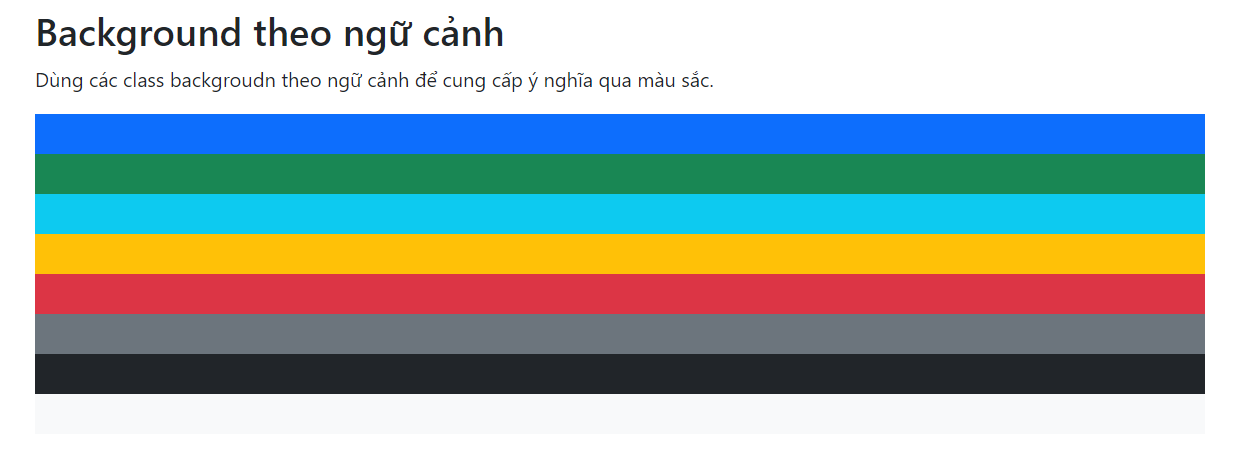
Class .bg-color ở trên không hoạt động tốt với text. Tuy nhiên, bạn có thể dùng class .text-color để màu text phù hợp với từng màu nền. Bạn cũng có thể sử dụng các class .text-bg-color và Bootstrap sẽ tự động xử lý màu text phù hợp cho từng màu background.
Ví dụ:
<!DOCTYPE html>
<html lang="en">
<head>
<title>Bootstrap Example</title>
<meta charset="utf-8">
<meta name="viewport" content="width=device-width, initial-scale=1">
<link href="https://cdn.jsdelivr.net/npm/[email protected]/dist/css/bootstrap.min.css" rel="stylesheet">
<script src="https://cdn.jsdelivr.net/npm/[email protected]/dist/js/bootstrap.bundle.min.js"></script>
</head>
<body>
<div class="container mt-3">
<h2>Màu nền tương phản với màu text</h2>
<p class="text-bg-primary">Thông tin quan trọng.</p>
<p class="text-bg-success">Thông báo thành công.</p>
<p class="text-bg-info">Đại diện cho một số thông tin.</p>
<p class="text-bg-warning">Đại diện cho cảnh báo.</p>
<p class="text-bg-danger">Cảnh báo nguy hiểm.</p>
<p class="text-bg-secondary">Sinitc.com.</p>
<p class="text-bg-dark">Kênh thông tin công nghệ.</p>
<p class="text-bg-light">Màu nền xám nhạt.</p>
</div>
</body>
</html>
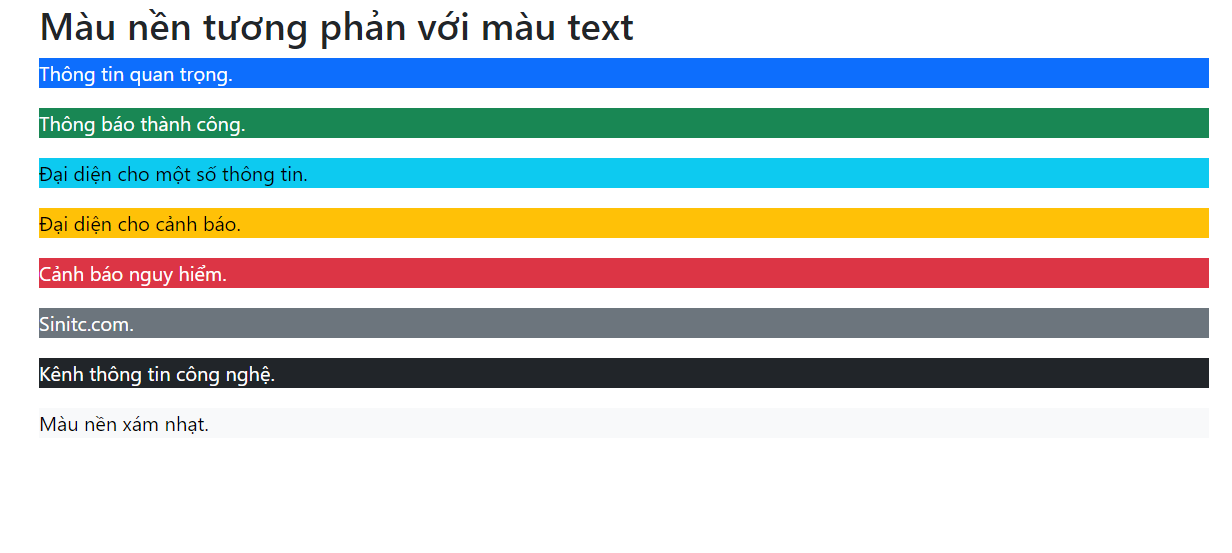
Trên đây là tất cả những điều bạn cần biết về các tiện ích trong Bootstrap 5. Hi vọng bài viết hữu ích với các bạn.
Chủ đề Tương tự
- Tags:
Không có đánh giá nào.
Viết một đánh giá.
Để bình luận vui lòng Đăng nhập tài khoản ! hoặcĐăng ký mới!

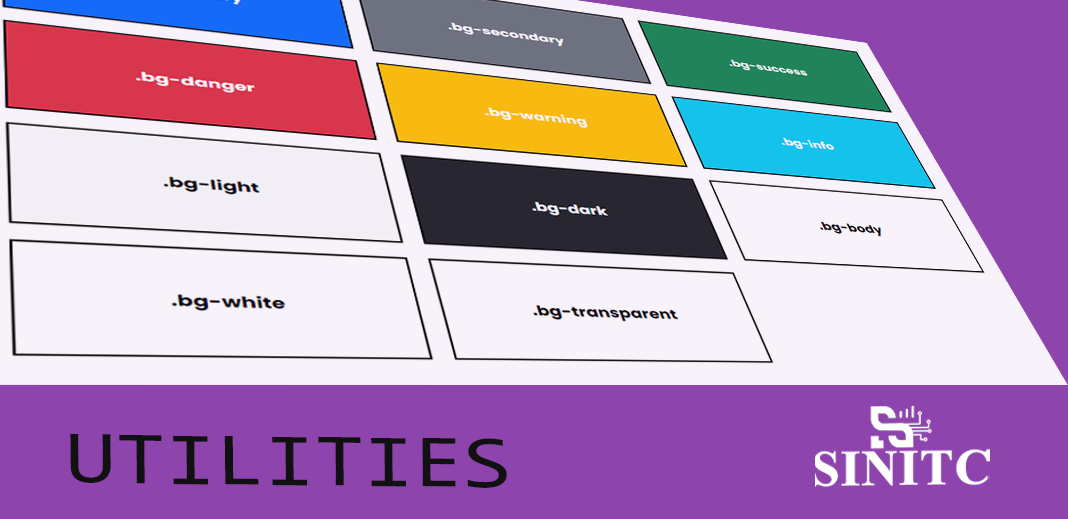
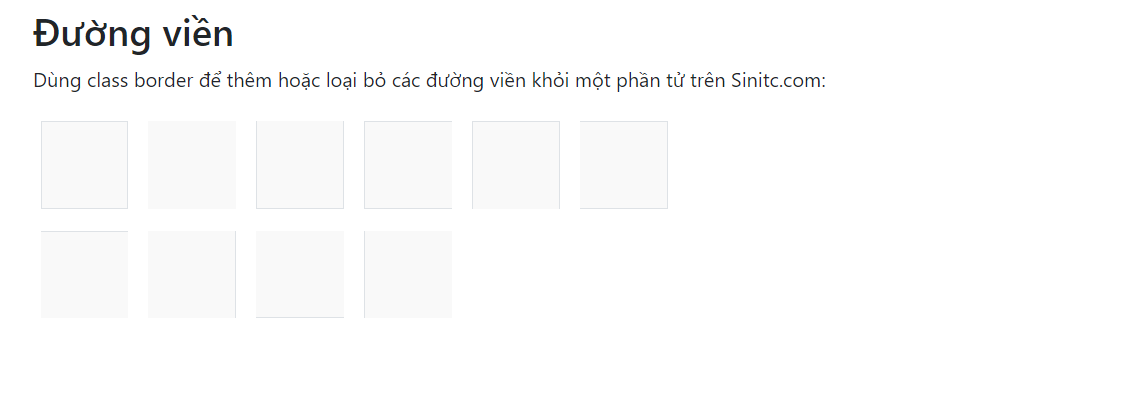
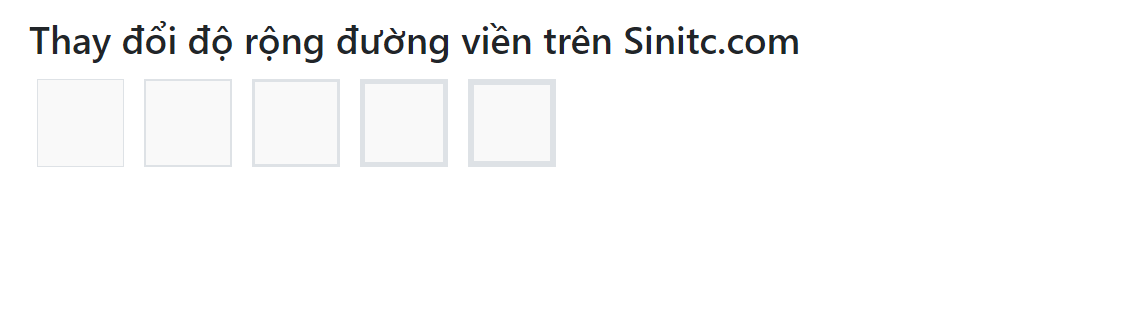
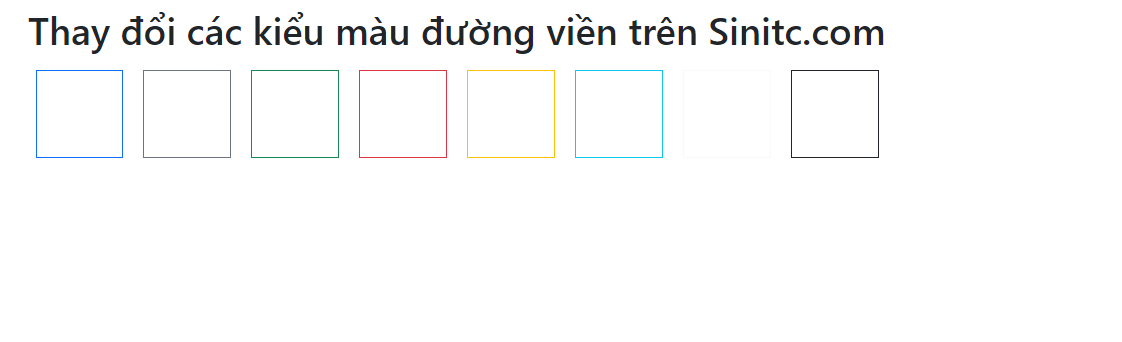
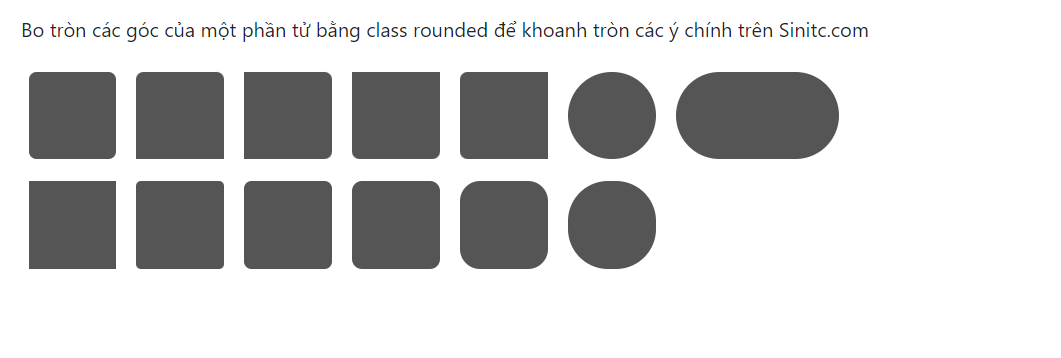
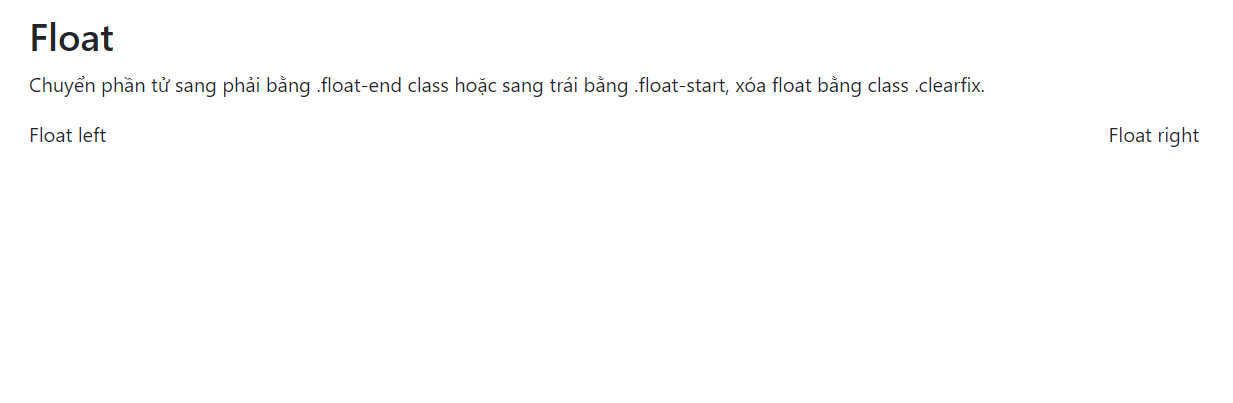
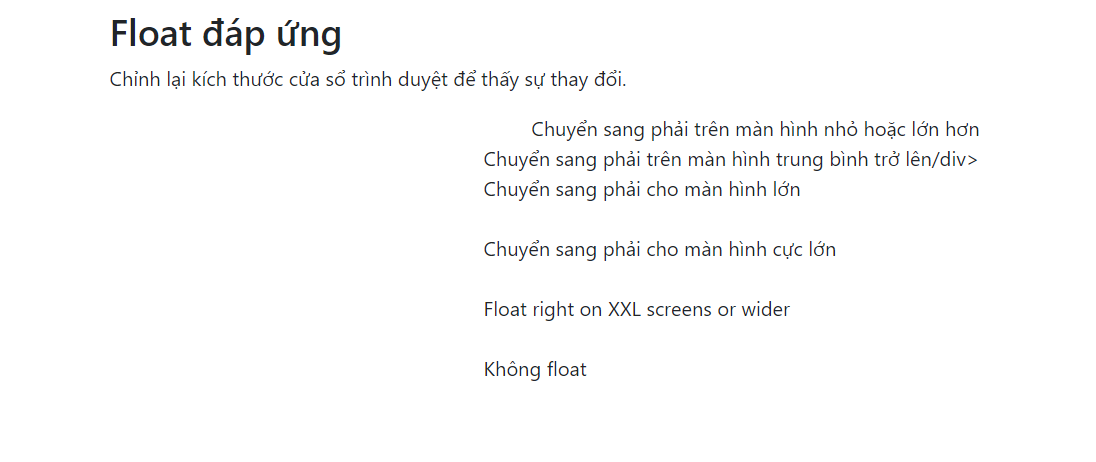
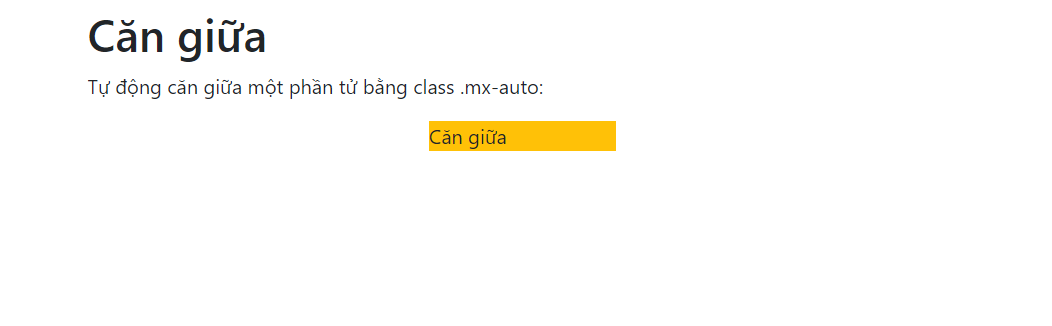
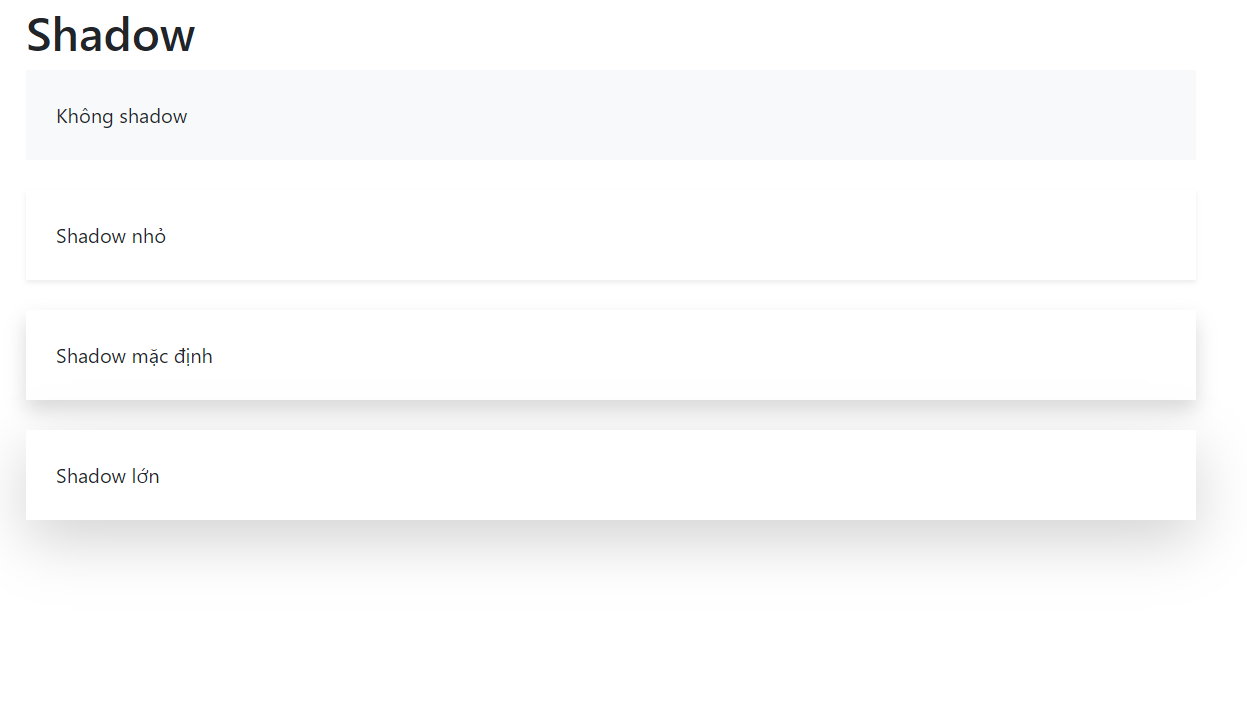
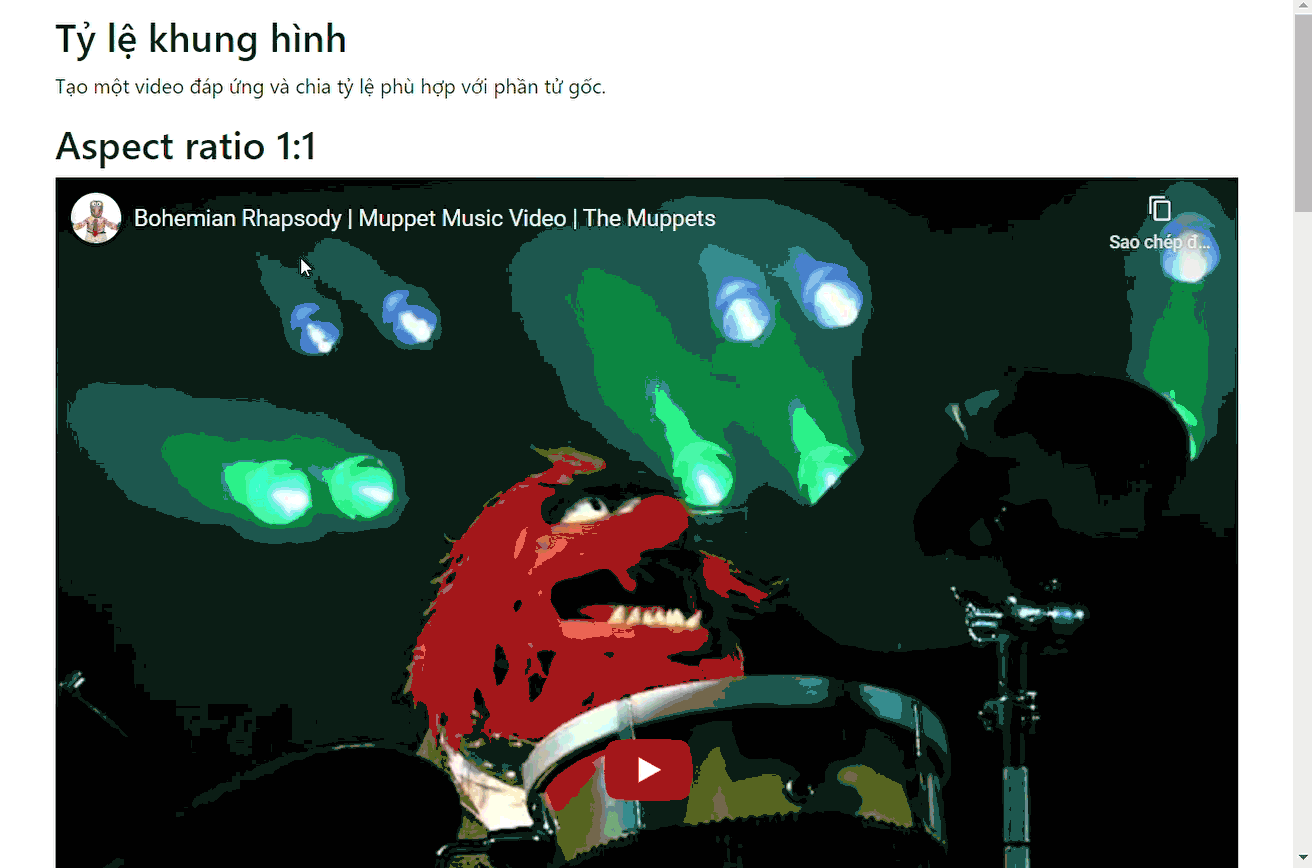
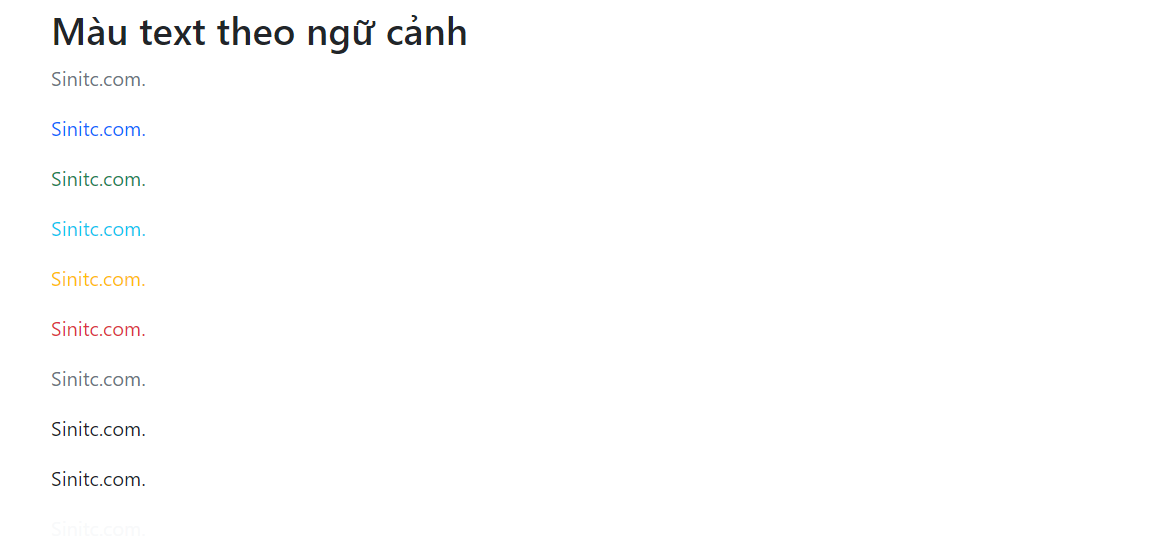
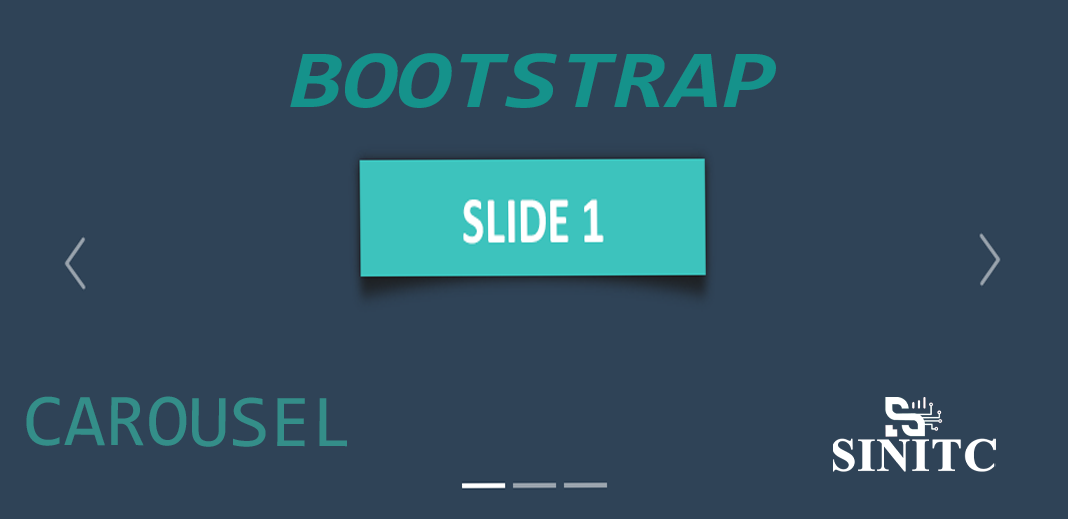
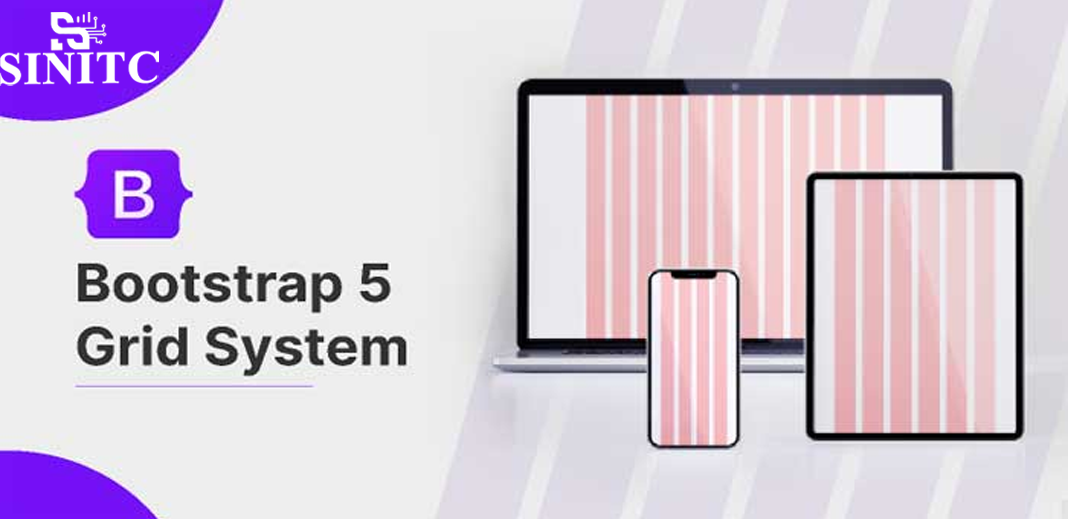
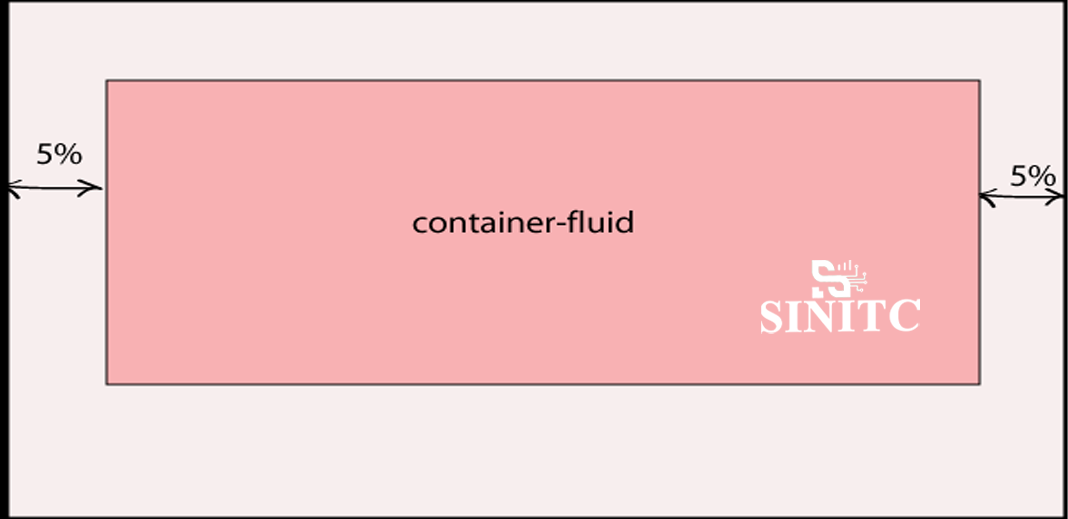
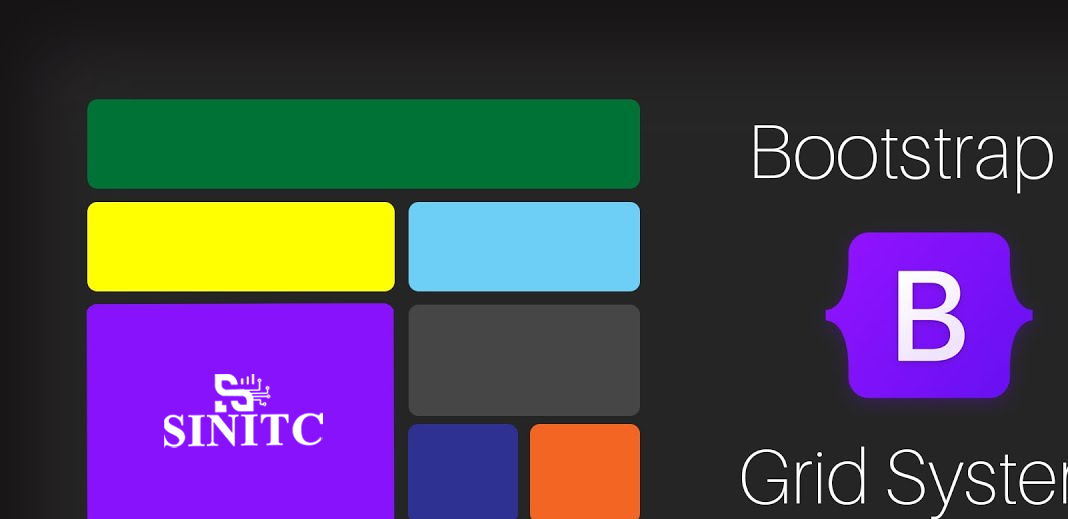






 Ô tô, Xe máy
Ô tô, Xe máy Video
Video














